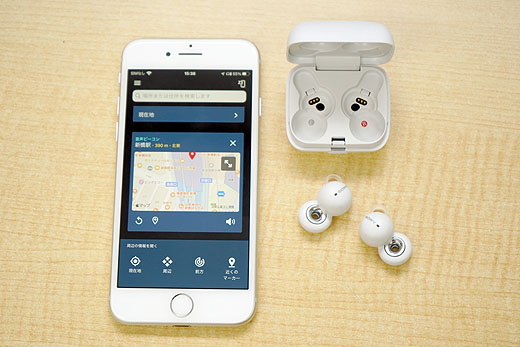【レビュー】「Video & TV SideView」をiPhoneで使ってみました

ソニー製アプリ「Video & TV Sideview」はご存知でしょうか。Video & TV Sideviewは対応のBRAVIAやソニー製ブルーレイディスクレコーダー、nasneと連携して番組を録画したり視聴したりできるリモコン&テレビ番組表アプリです。
今回はその「Video & TV Sideview」アプリをiPhoneで使用してみました。
こんにちは、店員よねっちです。
今回はiPhoneで「Video & TV Sideview」を使ってみるということで、早速App Storeでアプリをダウンロードします。アプリはiPhone、iPad、および iPod touchのiOS8.0以降の端末で利用が可能です。
Android端末での使用レポートは下記blog記事でご案内していますので、そちらをご参照ください。
☆当店blog 17.1.17「【レビュー】『Video & TV SideView』アプリで楽しむテレビ生活」
ダウンロードしたアプリを開くと最初に住んでいる地域とチャンネルの設定があります。

登録が終了したらタブを開き「機器登録」します。自宅で使用している該当のブラビアやnasne、ブルーレイレコーダーを選択して完了です。

nasneを登録するとモバイル機器試聴設定が行えます。外出先から動画を試聴する場合は速度優先にするのがおすすめ。画質優先にすると動画がカクつき、スムーズに再生されない場合があります。

ホーム画面では予約ランキングや話題のTVニュースのほか、スクロールするとniconicoやYouTubeの人気動画をチェックすることが出来ます。
ただこのランキングからYouTubeなどの動画を見ようとするとniconicoやYouTubeアプリのダウンロードが必要になるみたいです。

【予約ランキング】やタブを開くとある【番組表】から録画したい番組をタップすると番組の詳細が開きます。右下にある時計のアイコンをクリックすると予約設定が開き、録画予約や試聴予約が行えます。
予約は、登録したソニー製BDレコーダーへインターネット経由で行うので、外出先からでもOKです。

機器選択ではソニー製BDレコーダーだけではなくnasneも選択できますが、BDレコーダーは録画モードがいろいろ選べるのに対し、nasneは「DRモード」と「3倍モード」のみになっています。

また、「TV & Video Sideview」アプリではiPhoneをリモコンとして使うことも出来ます。赤外線ではなくWi-Fiで操作をしているようで、Wi-Fiを利用できる範囲ならどの場所からでも操作できるのが嬉しいですね。
ブラビアで文字入力をするとき、リモコンの操作で苦労する部分もあるかと思いますが、iPhoneを使って文字入力することもできるようになっています。そのほかマイクボタンがあるので声での検索やHDMI入力の切り替えなども行えます。
そしてアプリ画面ではブラビアにインストールされているアプリを一覧で見ることが出来ます。アプリをタップするとブラビアで起動できます。

また右上にあるボタンで機器の切り替えも行えるので、iPhone 1台で登録した複数の機器の操作が出来るようになります。
いちいちいくつものリモコンを持ってくる必要がないというのはすごく便利です。無料でこれが使えるというのは驚きですね。
そしてここからは有料機能の「どこでも視聴」や「ワイヤレスお出かけ転送」を使ってみます。

有料機能を使うには「プレーヤープラグイン」をインストールする必要があり、iOSの場合だと通常556円(税抜)かかりますが、ソニーストアではキャンペーンが行われており、4月20日までの期間中に対象のブルーレイを購入し、製品登録後にキャンペーンに応募することによって無料でインストールすることが出来ます。
キャンペーンを利用して有料機能を無料で使うには購入した対象のブルーレイディスクレコーダー(BDZ-ZT2000 / ZT1000、BDZ-ZW1000 / ZW500)を製品登録する必要があります。
製品登録が完了したらキャンペーンページからキャンペーンに申し込みをします。

キャンペーンページにある【応募はこちら】をクリックするとチラシコードの入力画面になるので、『「製品登録」のおすすめと「ご愛用者アンケート」のお願い』というチラシの裏に記載されている16桁のコードを入力します。

入力後は特典の選択画面になります。今回はiPhoneで利用するので【iOS版】にチェックをれます。クーポンコードは約2週間を目安にMy Sony IDに登録したEメールアドレスへ送られてきます。
2週間というとちょっと長い気もしますが、実際は9日ほどで届きました。

クーポンコードを使うにはAPP Storeの「コードを使う」からクーポンコードを登録する必要があります。
「コードを使う」はAPP Storeの「おすすめ」画面を下までスクロールすると出てきます。

「コードを使う」をタップすると入力画面が出てくるので【クーポンコード発行のお知らせ】メールに記載されている「無料ダウンロード用クーポンコード」を入力します。
ちゃんと入力できていれば
「コードの引き換えに成功しました」という画面に移り「Video & TV Sideviewプレーヤープラグイン」をダウンロードするための600円が振り込まれます。

では早速録画した番組をiPhoneで観てみたいと思います。まず右上にあるメニューボタンをタップし「録画番組」を開き、観たい番組を選択します。
「どこでも視聴」や「ワイヤレスお出かけ転送」は有料機能になるので、ここでプレーヤーの購入を求められますが、先ほどクーポンコードを登録して振り込まれた600円を使うことで無料で楽しめます。

実際にiPhoneの画面で視聴すると写真のような感じです。「どこでも視聴」はそのまま電車の中でモバイル通信で再生をすることができますが、通信量が7GB制限だったりするとすぐに制限を超えてしまったり、もしくは電車の中だと途切れやすい場合があります。
この場合は転送にちょっと時間がかかるのですがiPhoneにダウンロードして視聴する「おでかけ転送」がおすすめ。ホームネットワークでつながっているときにしか転送できない条件がありますが、これであらかじめiPhoneに録画番組を転送しておくと、通信量を使わず、動画もより安定して視聴できます。
録画番組がたまっていて通勤時とかに観れたらいいなぁ、とお思いの方はぜひ試してみてください。

BDレコーダーの買い換えはなかなか難しく、壊れてしまってから購入するとなるとその期間の録画が出来なかったり、なんてことも。
観たい番組がBDレコーダーが壊れて見れなかった!なんてことにならないよう2台のレコーダーを併用してみてもいいですね。是非、この機会にBDレコーダーの買い増しもご検討下さい。

☆ソニー「Video & TV Sideview」無料キャンペーンはこちらから
☆ソニーサポート「Video & TV SideView」有料機能のご案内はこちらから
 |
ブルーレイディスク/ DVDレコーダー (3番組同時録画) BDZ-ZT2000/ BDZ-ZT1000 |
| ストア価格:63,880 円+税~ | |
| ソニーストア長期保証選択 ・5年ワイド:9,000円+税 ・3年ワイド:5,000円+税 ・5年ベーシック:5,000円+税 ・3年ベーシック:無償 |
|
| メーカー商品情報ページはこちら 製品サポートページはこちら |
|
| 発売日:2016年4月30日 | |
| ソニーストア購入特典: 3年ベーシック無償 送料無料 ソニーカード決済で3%オフ |
|
| テックスタッフ店頭購入特典: PARKER x SONY ボールペンプレゼント |
|
 |
ブルーレイディスク/ DVDレコーダー (2番組同時録画) BDZ-ZW1000/ BDZ-ZW500 |
| ストア価格:42,880 円+税~ | |
| ソニーストア長期保証選択 ・5年ワイド:5,000円+税 ・3年ワイド:3,000円+税 ・5年ベーシック:3,000円+税 ・3年ベーシック:無償 |
|
| メーカー商品情報ページはこちら 製品サポートページはこちら |
|
| 発売日:2016年4月30日 | |
| ソニーストア購入特典: 3年ベーシック無償 送料無料 ソニーカード決済で3%オフ |
|
| テックスタッフ店頭購入特典: PARKER x SONY ボールペンプレゼント |
|
.
☆当店blog 16.4.21「『BDZ-ZT1000』開梱セッティングレポート」
☆当店blog 16.3.10「『BDZ-ZT2000』ショールーム展示レポート」
☆当店blog 16.3.8「ユーザーインターフェース全体を一新した2016年モデル新型BDレコーダー4機種が新発売」

☆当店ホームページ『Sony Bank WALLET』のご案内はこちらから